
Fusion de travaux : sortie collective de plusieurs tâches de copie
Cette fonction combine plusieurs tâches de copie chargées avec différents réglages et les sort en une seule tâche.
Lors de la configuration de la fusion de travaux, notez bien les points suivants.
-
Le mode Mémoire est sélectionné automatiquement.
-
Les réglages magasin peuvent être spécifiés individuellement pour chaque tâche et à ce titre le format papier peut être modifié pour chaque tâche.
-
La configuration du réglage d'agrafage en mode de sortie peut s'appliquer à toutes les tâches ou être spécifique à chaque tâche chargée.
-
Le réglage de perforation du mode sortie s'applique à toutes les tâches de même contenu. Le réglage de perforation en mode sortie ne peut pas être configuré individuellement. Toutefois, vous pouvez spécifier le mode perforé ou non perforé pour les tâches en sortie en configurant [Avec perforation] dans [Configuration papier] pour le magasin dans lequel sont chargées les feuilles perforées et en spécifiant ensuite le magasin papier pour chaque tâche.
-
Pour modifier le mode de sortie ou le nombre de copies en fin de chargement, appuyez sur Contrôle sur le panneau de contrôle afin d'afficher l'écran [Modifier fusion de travaux].
-
Le nombre de travaux pouvant être chargés est illimité. Cependant, la capacité maximale de chargement est égale à 10 000 pages.
-
Une fusion de travaux ne peut pas être enregistrée dans la [mémoire mode copieur].
-
Appuyez sur [Applications] sur l'écran [COPIER].
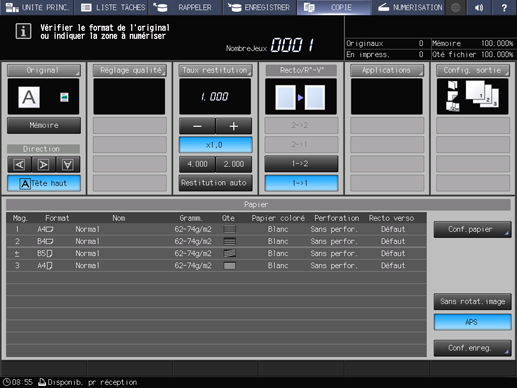
L'écran [Applications] s'affiche.
-
Appuyez sur [Fusion travaux].
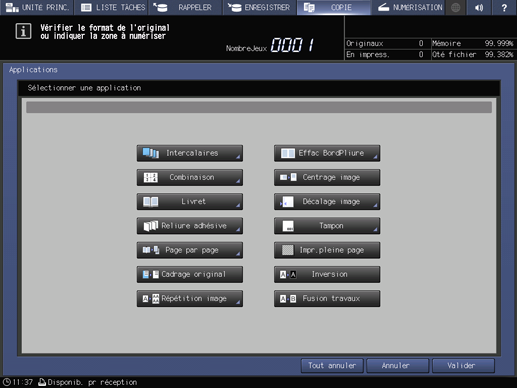
Les touches de fonction incompatibles sont estompées pour indiquer qu'elles sont inactives.
-
Appuyez sur [Valider] pour revenir à l'écran [COPIER].
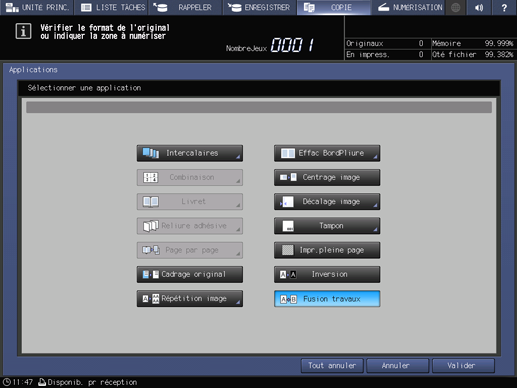
L'icône [Fusion travaux] et le raccourci sont affichés sous l'onglet [Applications] de l'écran [COPIER]. Et [Mémoire] est sélectionnée automatiquement.
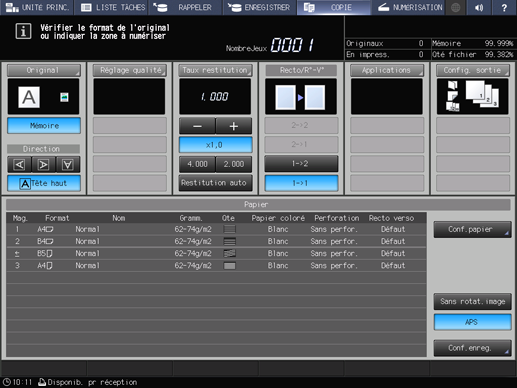
-
Positionnez l'original.
-
Appuyez sur Départ sur le panneau de contrôle.
L'original est chargé. Lorsque le chargement est terminé, l'écran [Modifier la fusion de travaux] est affiché.
-
Spécifiez les conditions de copie nécessaires.
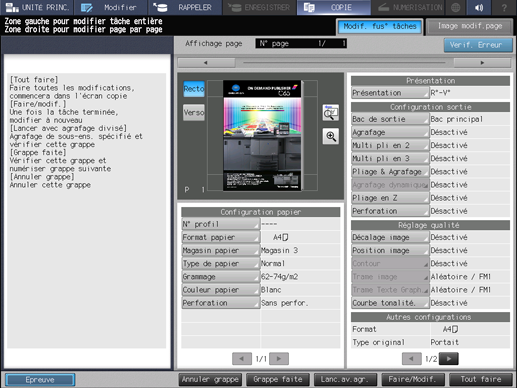

-
[Configuration papier], [Face imprimée], [Configuration sortie], [Réglage qualité] et [Autres configurations] sont des conditions de copie que vous pouvez spécifier. Pour la procédure de réglage, voir [Écran ModifierBonTravail]
-
-
Appuyez sur [Grappe faite] ou [Lanc.av.agr.].
[Grappe faite] : appuyez sur ce bouton pour combiner les tâches chargées en une tâche.
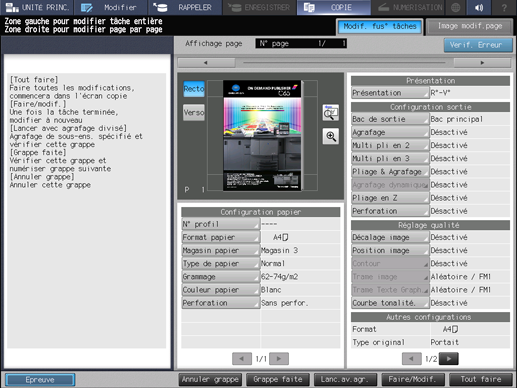
[Lanc.av.agr.] : appuyez sur ce bouton pour définir l'agrafage de chaque tâche. Plusieurs tâches sont combinées en une seule tâche avec un agrafage dynamique individualisé.
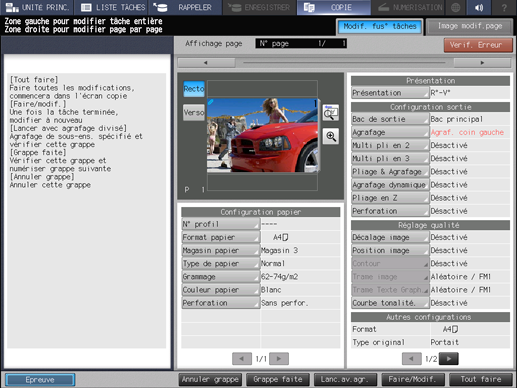
[Annuler grappe] : appuyez sur ce bouton pour annuler toutes les tâches chargées et revenir à l'écran [COPIE].
-
Répétez les étapes 4 à 7 pour charger tous les originaux.
-
Lorsque le dernier original est chargé, appuyez sur [Tout faire].
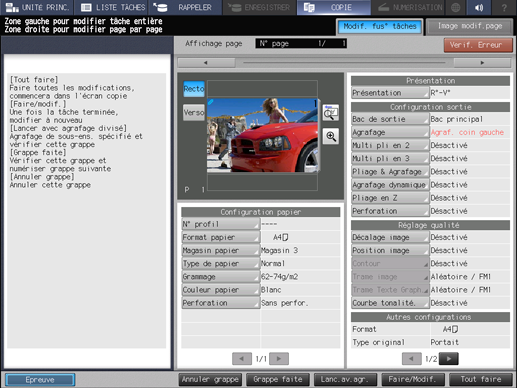
-
Pour modifier les conditions de copie après la combinaison de toutes les tâches, appuyez sur [Faire/Modif.] pour afficher l'écran [Modifier la fusion de travaux] comme sur l'illustration ci-dessous. Une fois les modifications terminées, appuyez sur [Tout faire].
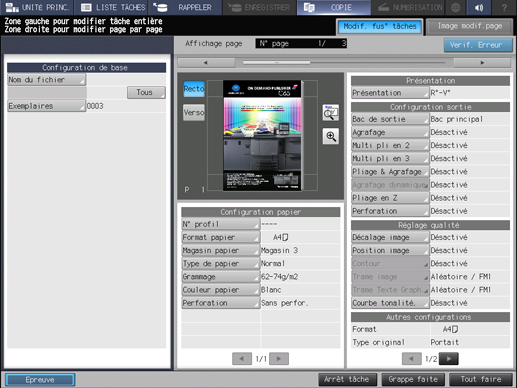
Le traitement de la sortie commence.

-
Après le chargement du dernier original, si vous appuyez sur [Grappe faite] ou [Lanc.av.agr.] sans appuyer sur [Tout faire] ou sur [Grappe faite] sur l'écran [Modifier la fusion de travaux] affiché avec [Faire/Modif.], appuyez sur Contrôle sur le panneau de contrôle pour revenir à l'écran [Modifier la fusion de travaux]. Appuyez sur [Tout faire] pour sortir les données de tâche.
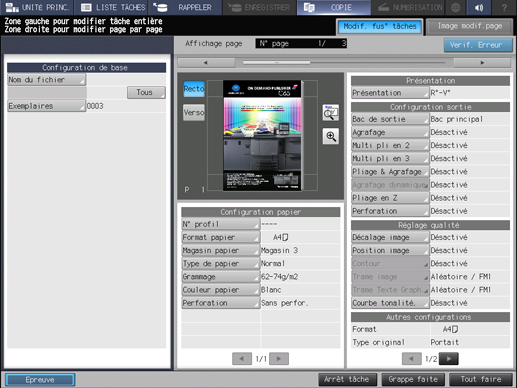
-